ビジュアル コンテンツが飽和した世界では、ビデオを通じて自分の経験を共有したいという欲求がこれまで以上に広まっています。ただし、Android デバイスで長いビデオや大きなビデオを送信するという常に課題があり、その熱意が冷めてしまうことがあります。息をのむような夕日を撮影したり、家族の大切な瞬間を共有したりする場合、Android で長いビデオを送信する方法を理解することが重要です。
でも心配しないでください。Android デバイスからこれらの魅惑的な瞬間をシームレスに共有するために利用できる実用的な方法とツールを探っていきます。それでは始めましょう。
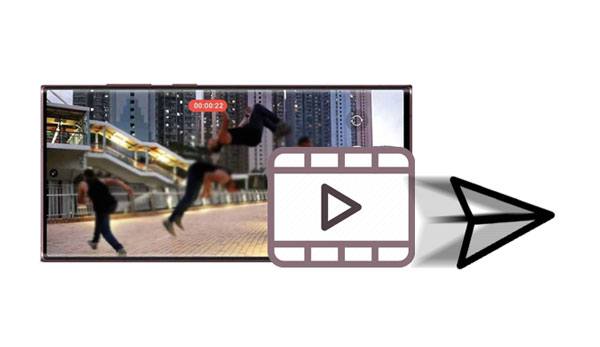
「長い」または「大きな」ビデオという用語は通常、かなりの長さまたはファイル サイズを持つビデオ ファイルを指します。長いビデオまたは大きなビデオを構成するものの定義は、使用されているコンテキストやプラットフォームによって異なります。一般的な考慮事項をいくつか示します。
再生時間:数分または数時間の長さのビデオは長いとみなされます。
定義はプラットフォームによって異なる場合があります。たとえば、ソーシャル メディア プラットフォームには、ビデオの長さに異なる制限がある場合があります。
ファイル サイズ:大きなビデオとは、多くの場合、メガバイト (MB) またはギガバイト (GB) 単位で測定される、ファイル サイズが大きいビデオを指します。 「大規模」の概念は、ビデオの共有またはアップロードに使用されるプラットフォームまたはサービスの特定の制限によって異なります。
解像度と品質:一般に、解像度が高く品質が高いビデオほど、ファイル サイズが大きくなります。
高解像度 (HD) ビデオや 4K ビデオは、ファイル サイズが大きくなる可能性がある形式の例です。
ビデオが大きすぎて Android で送信できませんか?心配しないで。ファイル サイズの制限を回避する便利な方法の 1 つは、 Google フォトを利用することです。このプラットフォームを活用して大きなビデオ ファイルをリンクとして送信し、品質を犠牲にしたり大規模な圧縮に頼ることなくビデオをシームレスに共有できるようにする方法を検討します。
ステップ 1: Android スマートフォンに Google フォトをインストールし、Google アカウントでサインインしてください。
ステップ 2:大きなビデオを Google フォトにアップロードし、Google フォトでビデオ ファイルを選択します。
ステップ 3: [共有] > [リンクの作成] をクリックします。その後、大きなビデオのリンクをコピーし、電子メールやソーシャル プラットフォーム経由で友達と共有できます。
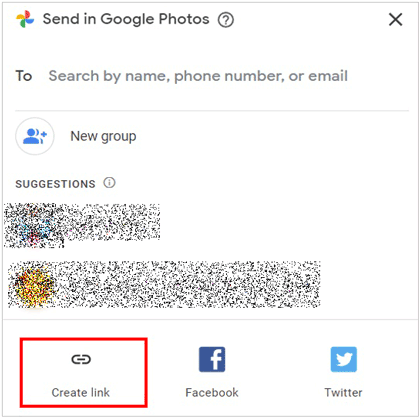
こちらもお読みください: Android スマートフォンでビデオを SD カードに簡単に移動
クラウド ストレージ サービスは、大容量のビデオを共有するための優れたソリューションを提供します。このセクションでは、 Dropboxに焦点を当て、ビデオを簡単にアップロードして共有するプロセスを説明します。この堅牢なクラウド ストレージ オプションによって、大切な瞬間の共有がどのように簡素化されるかをご覧ください。
ステップ 1: Android ガジェットに Dropbox をインストールして起動します。次に、アプリにログインします。
ステップ 2: 「 + 」 > 「ファイルをアップロード」アイコンをタップして、長いビデオ ファイルを選択します。携帯電話を安定したネットワークに接続したままにしてください。または、「カメラのアップロード」>「ビデオを含める」機能を有効にすることもできます。そうすれば、Dropbox が写真とビデオを自動的にバックアップします。
ステップ 3:完了したら、ビデオ ファイルを選択し、ファイルの最後にある「その他」アイコンをタップして、「共有」>「リンクの作成」を選択します。その後、リンクを他のプラットフォームにコピーして共有できます。

一般的なコミュニケーション手段であるテキスト メッセージもビデオを共有する手段となります。ただし、通常は 3.5MB 以内のビデオしか送信できません。これは通信事業者によって異なります。 Android スマートフォンで試すことができます。
ステップ 1: Android スマートフォンでメッセージ アプリを開きます。
ステップ 2: 「 + 」をタップして新しいメッセージを作成し、「 + 」アイコンをもう一度タップして、「写真」オプションを選択します。
ステップ 3:携帯電話から 3.5MB 以内のビデオを選択し、連絡先を入力します。最後に、「送信」アイコンをクリックしてビデオを送信します。
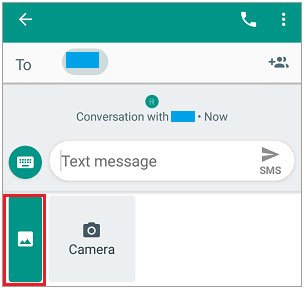
詳細:これら 5 つの方法を使用すると、Android スマートフォンでテキスト メッセージを簡単にバックアップおよび復元できます。
ビデオが大きすぎてテキストで送信できませんか?それから電子メールを活用することができます。長年のコミュニケーション ツールである電子メールは、依然としてビデオを共有するための信頼できるオプションです。さらに、メッセージアプリよりも大きなビデオを送信できます。ファイル サイズの制限は 25 MB ~ 50 MB で、選択したメール アプリによって異なります。
ステップ 1: Android デバイスに Gmail アプリまたはプレインストールされているメール アプリを開きます。
ステップ 2: 「受信者」の空白に電子メール アドレスを入力します。次に、画面上の「ペーパークリップ」アイコンをクリックしてビデオファイルを選択します。
ステップ 3: [送信] をクリックし、ビデオを受信したいデバイスの電子メール アカウントにログインします。ようやくファイルをダウンロードできるようになります。

メッセージング アプリは現代のコミュニケーションにおいて重要な役割を果たしています。人気のメッセージング プラットフォームである Telegram を活用して、Android で大きなビデオ ファイルを送信する方法を学びます。ビデオ共有エクスペリエンスを最適化する機能と設定をナビゲートします。さらに、最大 2GB のサイズのファイルを送信できます。
ステップ 1: Android スマートフォンまたはタブレットに Telegram をインストールして開き、連絡先を選択します。
ステップ 2:下部にある「ペーパークリップ」アイコンをクリックし、内部ストレージから大きなビデオ ファイルを選択します。次に「送信」をタップすると、アプリは大きなビデオを受信機と共有します。
![]()
特に Samsung ユーザーは、リンク経由で大きなビデオを共有するための専用の組み込み機能の恩恵を受けることができます。この機能はクイック共有で、アプリをインストールせずにリンク経由でファイルを共有できます。この機能を利用するには、OSをAndroid 10以降にアップデートする必要があります。
ステップ 1: Samsung スマートフォンで[マイ ファイル]を開き、大きなビデオを見つけます。
ステップ 2:それを選択し、「共有」>「クイック共有」をタップします。
ステップ 3: 「リンクをコピー」をタップして、他の場所に貼り付けます。または、「アプリを使用してリンクを共有」をクリックして、大きなビデオをリンクとして他のアプリで共有することもできます。
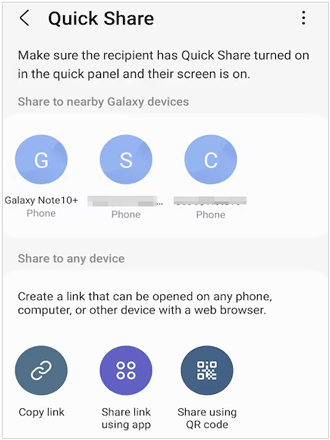
ビデオが大きすぎて Android スマートフォンから送信できませんか?サイズ制限のない方法を探している人にとって、この Android データ アシスタント - Samsung Messages Backupが役に立ちます。このソフトウェアを使用すると、すべてのビデオを元の品質で Android からコンピュータに一度に送信できます。さらに、ビデオ ファイルを転送する前にプレビューすることができます。効率と品質が最優先事項です。また、大きなビデオ ファイルをコンピュータから Android デバイスに直接送信することもできます。
- サイズ制限なしで、Android デバイスからコンピュータにビデオを効果的に転送します。
- コンピュータから Android デバイスにビデオを問題なくインポートできます。
- ワンクリックでAndroid データをコンピュータにバックアップおよび復元します。
- インターフェース上にビデオファイルを 1 つずつリストします。
- Android の連絡先、写真、アプリ、音楽、SMS などを簡単にコンピュータにエクスポートします。
この Android データ ソフトウェアをダウンロードして、大きなビデオを送信します。
ステップ 1:プログラムをダウンロードしてインストールした後、コンピューター上でプログラムを起動します。プログラムにアクセスするには、プライマリインターフェイスから「 Android Assistant 」を選択します。
ステップ 2: USB ケーブルを使用して Android を PC に接続します。その後、電話機で USB デバッグ モードを有効にします。接続すると、以下のような接続インターフェイスが表示されます。

ステップ 3:パネル上の「ビデオ」オプションをクリックします。次に、インターフェイス上でビデオ ファイルを表示して選択します。送信したいファイルにチェックを入れ、「エクスポート」アイコンをタップしてコンピュータに保存します。
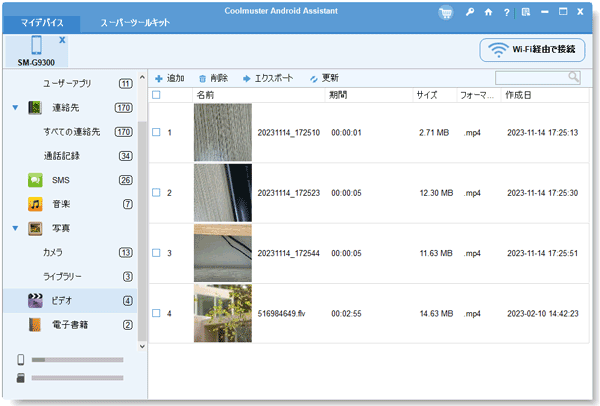
こちらもお読みください:
Android を Mac にバックアップする方法を知りたいですか?理想的なトリックを6つ紹介します!
AndroidをPCにバックアップする6つの便利な方法 [見逃せない]
Q1: Android で大きなビデオを送信する際の一般的な課題は何ですか?
一般的な課題としては、メッセージング アプリや電子メール サービスによって課されるファイル サイズの制限、潜在的な圧縮品質の低下、プラットフォームの制限による代替の共有方法を見つける必要性などが挙げられます。
Q2: Android 用の推奨のビデオ圧縮アプリはありますか?
はい、HandBrake、Video Compressor、MX Player などのアプリは、適度な品質を維持しながらファイル サイズを削減するビデオ圧縮機能を提供します。
Q3: Android で大きなビデオを送信する場合の問題をトラブルシューティングするにはどうすればよいですか?
問題が発生した場合は、ビデオを圧縮するか、別のファイル形式を使用するか、別の共有方法を使用してみてください。アプリのアップデートを確認し、インターネット接続が安定していることを確認してください。
Q4: Android でビデオ解像度を選択するときは何を考慮する必要がありますか?
解像度が高くなると、ファイルサイズが大きくなります。プラットフォームの要件と、ニーズに合った品質とファイル サイズのバランスに基づいて解像度を選択してください。
Android で長くて大きなビデオを送信する領域への探求を終えるにあたり、このガイドがさまざまなツールと戦略のセットを提供できると信じています。クラウド ストレージ ソリューション、メッセージング アプリ、またはワンクリック転送ツール - Samsung Messages Backupのいずれを選択する場合でも、鍵となるのは各方法のニュアンスを理解することです。
関連記事
Android 携帯電話から外付けハードドライブに写真を高速転送 [4 つの簡単な方法]
7つの方法で大容量のビデオをiPhoneからPCに巧みに転送(最新)
究極の復元: Android デバイス上の削除されたビデオを効率的に復元します
Samsung で削除されたビデオを取得する方法: 4 つの信頼できるソリューション
数分でiPhoneからAndroidフォンにビデオを送信する6つの方法
Samsung を PC に簡単にバックアップする方法? - 見逃せない 7 つの方法
Copyright © samsung-messages-backup.com All Rights Reserved.